Es posible desactivar la dirección MAC aleatoria de iOS, de manera que el iPhone y el iPad no generen estas direcciones. Pierdes privacidad, entre otras cosas, pero si estás dispuesto a quitar este parámetro puedes hacerlo fácilmente desde la configuración de tus dispositivos.
La dirección MAC es como el DNI de tu dispositivo cuando se conecta a una red WiFi, por lo que identifica a tu iPhone o iPad en la red. Pero este parámetro no es exclusivo del iPhone, también de cualquier otro gadget que se conecte a una red, por ejemplo, un ordenador, tablet, etc.
Es uno de los parámetros identificativos, pero es el único. Esta dirección también sirve incluso para rastrearte en la red. Asociado a la tarjeta de red integrada en tu dispositivo, es el sistema el que se encarga de proporcionarla cuando una web al azar u otro servicio la requiere.
Apple introdujo las MAC aleatorias en iOS 14 y desde entonces nos han acompañado en sucesivas versiones de iOS. Quiere decir que cada vez que te conectas a la red, el iPhone genera una MAC diferente. Esto aumenta tu privacidad y dificulta que puedan rastrearte.
Al final, el hecho de que se generen MACs aleatorias es una ventaja por esos motivos expuestos. Pero si aun así quieres desactivar esa generación aleatoria de direcciones MAC, debes seguir estos pasos en tu iPhone:
- Lo primero es que te cerciores que estás conectado a una red WiFi, lo que vamos a hacer es desactivar que se genere una MAC aleatoria para esa red WiFi en concreto. Así que acude a ajustes/WiFi.
- A continuación, pulsa en el icono de información que aparece a la derecha.
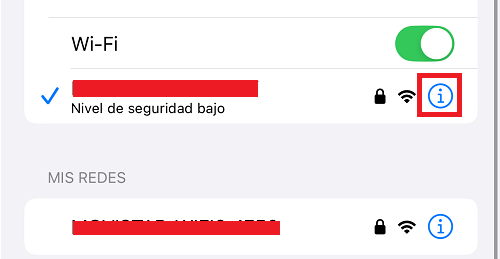
- Baja por las diferentes opciones y entra en “dirección WiFi privada”.
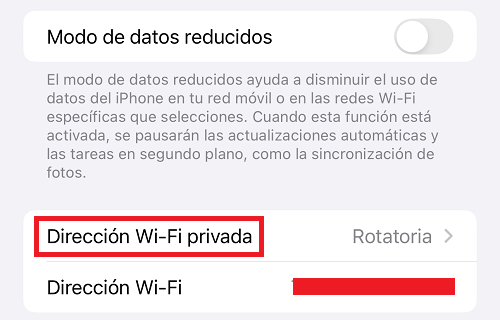
- Marca la opción “desactivada”.
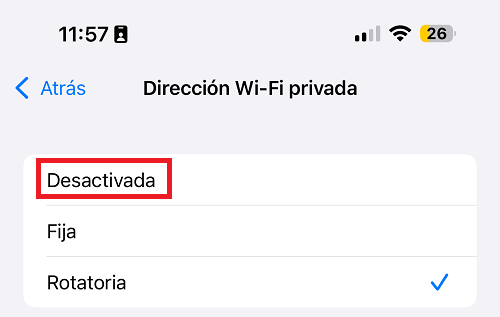
Por defecto debería estar marcada “rotatoria”, pero en este caso nos interesa quitarla para que no se generan de forma aleatoria. No nos sirve la opción “fija” porque realmente con esa posibilidad activada se sigue generando una MAC aleatoria, aunque constante para esa red WiFi.
Estos pasos puedes aplicarlos en tu iPad también, son los mismos. Como ya recordamos antes, no es recomendable desactivar la generación de MAC aleatoria en tu iPhone por motivos de privacidad y seguridad, pero que sepas que ahí tienes la opción por si quieres desactivarla.
Cómo desactivar notificaciones molestas en iOS y Android
- Ver Comentarios



